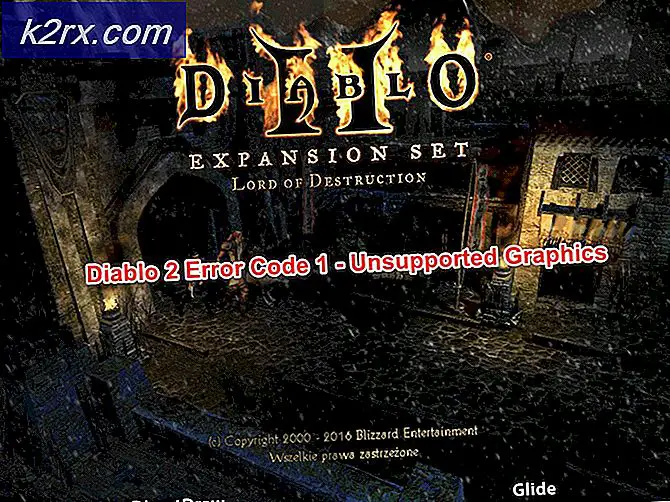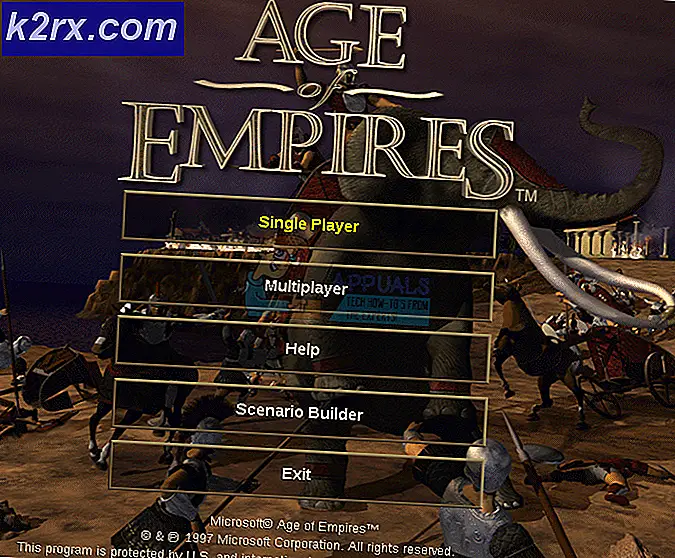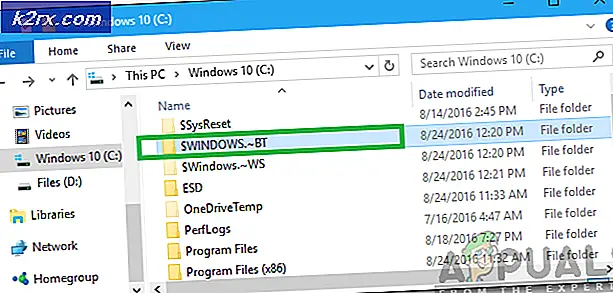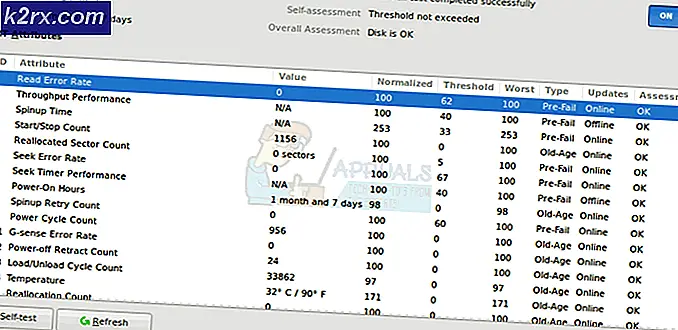Düzeltme: Outlook 2010 Güvenli Modda Başlar
Outlook 2010 otomatik olarak güvenli modda başlıyorsa, büyük olasılıkla bir Windows Update (KB3114409) tarafından kaynaklanır. Ayrıca varolan Outlook dosyalarının üzerinde yazılı olan bir önceki / yeni yüklemeden kaynaklanabilir. Bu, e-postalarınızı kaybedeceğiniz anlamına gelmez, çünkü bunlar PST veya OST dosyalarında depolanır. Bir POP hesabı değil, bir IMAP kullanıyorsanız, bu e-posta sağlayıcınızın web sunucusunda saklanır. Bu sorunu gidermek için iki adım vardır, birincisi, çalıştığı noktaya bir sistem geri yüklemesi yapmak, ikincisi geri yükleme noktası yoksa, daha sonra Outlook klasörüne ait dosyaları kopyalayıp bir önceki klasöre yapıştırmaktır. sürümleri. Burada listelenen adımlar Windows Vista / 7/8 / 8.1 ve 10 için geçerlidir.
Herhangi bir adımla devam etmeden önce, bu güncellemeyi yüklediyseniz, ilk adımı kaldırmak olacaktır. Windows Tuşu ve R tuşuna basın. Çalıştır iletişim kutusuna appwiz.cpl yazın ve Tamam'a tıklayın. Ardından sol bölmeden, KB3114409 yazın arama çubuğunda yüklü güncelleştirmeleri görüntüle'yi seçin . Bu güncelleme bulunursa, kaldırın ve sınayın. Bulunmazsa, aşağıda listelenen iki yöntemle devam edin.
Yöntem 1: Bilgisayarınızı Sistem Geri Yükleme Kullanarak Geri Yükleme
Windows Tuşu ve R tuşuna basın. Rstrui.exe yazın ve Tamam'a tıklayın.
Sistem Geri Yükleme penceresinde Tamam'a tıklayın . Daha Geri Yükleme Noktalarını Göster'e tıklayın ve Outlook çalışırken bir nokta bulun, sonra bu geri yükleme noktasını seçin ve bilgisayarı daha önceki bir zamana geri yüklemek için ekrandaki yönergeleri izleyin. Bu yapıldıktan sonra sistem geri yüklenmeye başlayacaktır. Geri yükleme bittikten sonra, Outlook'un çalışıp çalışmadığını kontrol edin, eğer o değilse Yöntem 2'ye geçin.
Yöntem 2: Bir önceki sürümü geri yükleme
Başlat 'ı tıklatın ve arama iletişim kutusunda Outlook.exe yazın. Üzerine sağ tıklayın ve Özellikler'i seçin.
PRO TIP: Sorun bilgisayarınız veya dizüstü bilgisayar / dizüstü bilgisayar ile yapılmışsa, depoları tarayabilen ve bozuk ve eksik dosyaları değiştirebilen Reimage Plus Yazılımı'nı kullanmayı denemeniz gerekir. Bu, çoğu durumda, sorunun sistem bozulmasından kaynaklandığı yerlerde çalışır. Reimage Plus'ı tıklayarak buraya tıklayarak indirebilirsiniz.Daha sonra Önceki Sürümler sekmesine gidin ve çalıştığı tarih olan Outlook.exe dosyasını bulun. Güvenli Mod olmadan çalışıp çalışmadığını görmek için Aç'a tıklayın. Güvenli Modda daha önce açılan çalışmayan Outlook'un kapalı olduğundan emin olun, çünkü şimdi önceki sürümlerde kaydedilen kopyalardan birini çalıştırıyoruz. Orada listelenen tüm sürümler için aynı işlemi yapın, Güvenli Mod olmadan açılan pencereyi görene kadar Aç / Kapat. Eğer çalışırsa, pencereyi açık tutunuz.
Artık Outlook sürümünün, önceki sürümlerden birinden Güvenli Mod olmaksızın çalıştığını varsayalım. Windows tuşunu basılı tutun ve R tuşuna basın . Taskmgr yazın ve Tamam'a tıklayın.
Görev Yöneticisi Penceresinde İşlem Sekmesine gidin, Outlook.exe dosyasını bulun, sağ tıklayın ve Dosya Konumunu Aç'ı seçin .
Bu sizi Windows Gezgini'ne götürecektir, \\ geri yükleme noktasında \\\\ Office (sürüm). Tüm dosyaları buradan kopyalayın, pencerenin içinde herhangi bir yere tıklayın ve CTRL + A tuşlarına basın, sonra CTRL + C - Şimdi bu bir geri yükleme dizininden geliyor, burada aramaya ihtiyacımız olan şey yol ve Outlook için geçerli dizine gidiyoruz kopyaladığımız dosyaları yapıştırmak için. Outlook'un kapalı olduğundan emin olun ve C: \ Program Files (x86) \ Microsoft Office \ Office 14'e gidin (geri yüklenen sürümün tam yolunu arayın) ve dizine gidin. Dizinde bir kez CTRL + V yaparak tüm dosyaları yapıştırın. Şimdi Outlook'u yeniden açın ve çalışması gerekir.
İlgili Makaleler):
https://appuals.com/how-to-fix-outlook-2007-2010-2013-2016-starting-in-safe-mode/
PRO TIP: Sorun bilgisayarınız veya dizüstü bilgisayar / dizüstü bilgisayar ile yapılmışsa, depoları tarayabilen ve bozuk ve eksik dosyaları değiştirebilen Reimage Plus Yazılımı'nı kullanmayı denemeniz gerekir. Bu, çoğu durumda, sorunun sistem bozulmasından kaynaklandığı yerlerde çalışır. Reimage Plus'ı tıklayarak buraya tıklayarak indirebilirsiniz.